Как почистить кэш браузера и зачем это делать?
Многие пользователи ПК сталкивались с таким понятием, как кэш интернет-обозревателя. В сегодняшней публикации мы рассмотрим для чего нужно кэшировать данные и зачем эти самые данные нужно периодически удалять.
Кэш – это специально отведенная область на «винчестере» вашего ПК, где хранятся фрагменты посещаемых в интернете страниц. Многие спросят, зачем браузер сохраняет данные из интернета? Дело в том, что обработка данных с жесткого диска происходит значительно быстрее, чем при загрузке их сети. При повторном обращении к одному и тому же ресурсу, внешний вид страницы, некоторые картинки и контент загружается на самом деле не из сети, а из специальной папки, находящейся на жестком диске. В итоге, кеш браузера предназначен для экономии трафика и более быстрой загрузки ранее посещенных WEB страниц и сайтов.
Переполнить такое «хранилище» невозможно. Папка для сохранения данных о посещенных ресурсах, имеет определенную емкость, поэтому запись новой информации происходит за счет удаления неиспользовавшихся длительное время данных. Тогда, что значит очистить кэш и зачем удалять эту весьма полезную информацию?
Для чего необходимо делать принудительную очистку кэш
Несмотря на всю полезность кэширования информации, ее периодически приходится удалять самостоятельно, и вот почему. Представьте такую ситуацию, когда дизайн сайта, на который вы заходите с завидным постоянством, обновился. Благодаря тому, что ваш браузер ведет журнал истории посещений, страница загрузится очень быстро, но увидите вы старый дизайн, который был взят из кэш.
Если вы не удаляете временные файлы, то вскоре многие страницы сайтов будут отображаться не корректно, так как в них были внесены изменения, а браузер будет подгружать данные о них в неизмененном виде с жесткого диска. При заражении ПК вирусами, и последующем его «лечении», специалисты нашей компании рекомендуют произвести очистку кэшированных данных чтобы исключить возможность повторного заражения.
Как очистить «хранилище» временных файлов
В этом разделе, мы подробно рассмотрим, как почистить кэш наиболее популярных браузеров. Сразу хочется отметить, что для удаления временных файлов, сохраненных обозревателем, можно использовать как собственное оснащение браузеров, так и сторонние приложения. В этом обзоре мы будем производить очистку собственными инструментами участвовавших в обзоре интернет-обозревателей.
Если есть возможность, то лучше не использовать для удаления временных файлов, приложения сторонних разработчиков. Они могут нести в себе потенциальную угрозу заражения ПК, а также вступать в конфликт с ОС и другими устройствами компьютера.
Internet explorer
- Чтобы очистить кэш браузера internet explorer, изначально необходимо его запустить. В верхнем, правом углу главного окна IE расположен набор инструментов. Перейдите на вкладку «Сервис».
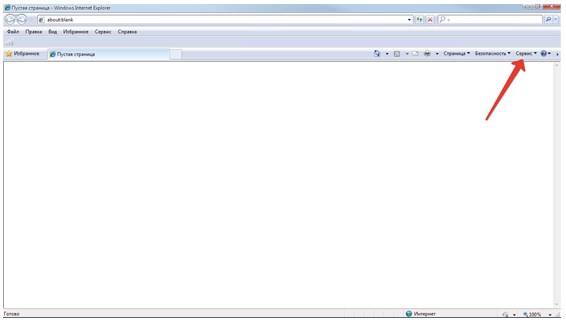
- После чего следует выбрать «Свойства обозревателя».
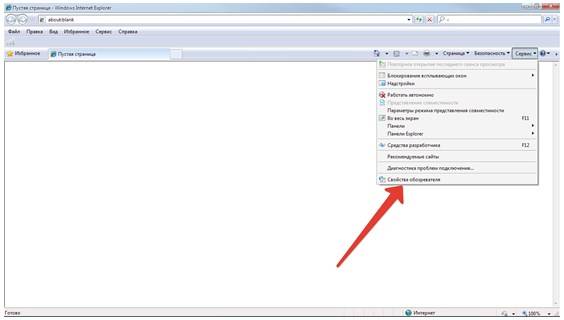
- На открывшейся вкладке «Общие» есть строка «История просмотров» и чуть ниже кнопка «Удалить». Параллельно с этим, обозреватель предлагает удалить «журнал обозревателя после выхода». Отметьте этот пункт, и смело жмите «Удалить», а в нижней части окна: «Применить» и «Ок».

Каким нехитрым образом можно почистить сохраненные обозревателем IE файлы.
Mozilla Firefox
Чтобы очистить кэш firefox браузера, нужно сделать всего 4 действия.
- Прежде всего, необходимо открыть обозреватель.
- После загрузки стартовой страницы, одновременно нажать на клавиатуре:«Ctrl+Shift+Del». Вы сразу попадете в меню очистки истории посещений. Далее делайте все, что показано на рис.
- В выпадающем списке возле «Очистить» следует выбрать «Все».
- Далее, убрать отметки в меню «Подробности», возле всех видов информации, кроме «Кэш», после чего нажать «Очистить сейчас».
Таким способом вы удалите кэш браузера Mozilla Firefox.
Opera
Многие спрашивают, как почистить кэш браузера Opera, который по популярности занимает одно из лидирующих мест среди активных пользователей интернет. Это совершенно несложно, особенно в более поздних версиях обозревателя.
- Запустите Оперу.
- Одновременным нажатием клавиш CTRL+F12, зайдите в меню настроек.
- В загруженном окне нажмите «Безопасность» и «Очистить историю посещений».
- В открывшейся вкладке следует выбрать, за какое время следует удалить историю посещений и отметить пункты меню, как показано на рисунке.
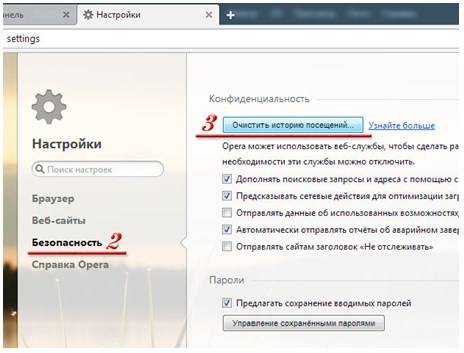
- Нажать «Очистить историю».
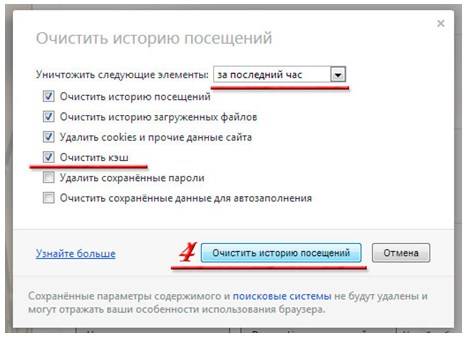
После этой процедуры, файлы, сохраненные Opera, будет удалены.
Chrome
Удалить сохраненные временные файлы этого обозревателя, достаточно просто. Для этого необходимо:
- Запустить обозреватель.
- В правом верхнем углу окна расположена иконка настройки, которая выглядит в виде трех горизонтальных полосок.

- Нажмите на иконку. В выпадающем списке выберете «История».
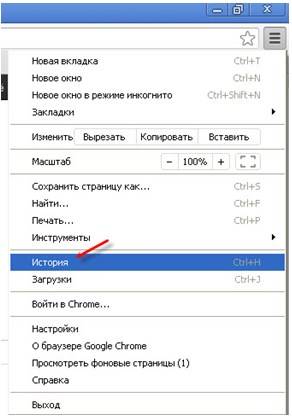
- После нажатия откроется окно, где нужно будет выбрать «Очистить историю». После чего, аналогично с оперой, выбрать период удаления и указанные на скрине пункты меню.

- В конце процедуры нажать «Очистить историю». Вместе с историей посещений будут удалены и временные файлы.
Yandex
Чтобы очистить кэш яндекс браузера необходимо проделать несколько несложных действий:
- Запустить обозреватель.
- Нажать CNTRL+SHIFT+DEL. После нажатия этой комбинации клавиш, откроется окно «Очистить историю».
- В окне выбрать период удаления файлов и отметить в меню пункт «файлы, сохраненные в кэше». После чего нажать подтверждение.
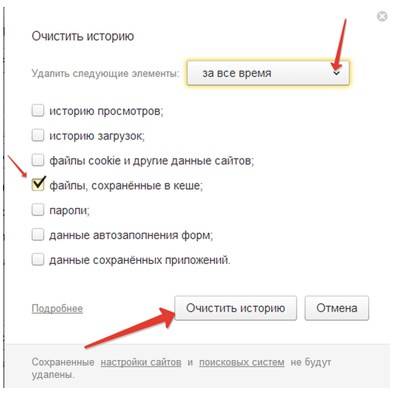
Мы наглядно показали, как достаточно просто можно удалить временные файлы, сохраненные наиболее популярными среди наших соотечественников обозревателями, их собственными инструментами, не прибегая к помощи сторонних приложений.

